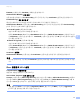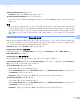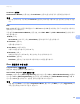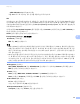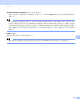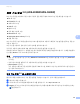Network User's Guide
Table Of Contents
- 네트워크 사용자 설명서
- 목차
- 1 소개
- 2 네트워크 설정 변경
- 3 무선 네트워크에 대한 제품 구성 (ADS-2800W/ADS-3600W)
- 4 웹 기반 관리
- 5 이메일 서버로 스캔 (ADS-2800W/ADS-3600W)
- 6 보안 기능
- 7 문제 해결
- 8 추가 네트워크 설정(Windows®)
- A 부록
- B 색인
보안 기능
85
6
보안 기능 잠금 3.0 (ADS-2800W/ADS-3600W) 6
보안 기능 잠금을 사용하여 다른 사람이 다음과 같은 제품 작업에 액세스하는 것을 제한할 수 있습니다 .
PC 로 스캔
FTP/SFTP 로 스캔
네트워크로 스캔
USB 로 스캔
웹으로 스캔
전자 메일 서버로 스캔
SharePoint 로 스캔
WSS (Web Service Scan) 로 스캔
응용 프로그램
보안 기능 잠금 기능도 제품 설정에 대한 액세스를 제한하여 사용자가 제품의 기본 설정을
변경하는 것을 방
지할 수 있습니다 .
보안 기능을 사용하기 전에 먼저 관리자 암호를 입력해야 합니다 .
관리자가 사용자 암호와 함께 개별 사용자에 대한 제한을 설정할 수 있습니다 .
암호를 주의하여 적어둡니다 . 암호를 잊은 경우 제품에 저장된 암호를 재설정해야 합니다 . 암호를 재설정하
는 방법은 Brother 고객 서비스에 문의해 주십시오 .
주석
• 보안 기능 잠금은 웹 기반 관리 또는 BRAdmin Professional 3 을 사용해서 설정할 수 있습니다 (Windows
®
만 해당 ).
• 관리자만이 제한을 설정하고 각 사용자에 대한 변경을 수행할 수 있습니다 .
• (ADS-3600W 의 경우 )
카드 인증을 사용하여 다른 사용자로 전환하고 PC 로 스캔 , FTP 로 스캔 또는 네트워크로 스캔과 같은 스
캔 기능에 액세스합니다 .
보안 기능 잠금 3.0 을 사용하기 전에 6
웹 브라우저를 사용하여 보안 기능 잠금 설정을 구성할 수 있습니다 . 먼저 다음을 실행합니다 .
1 웹 브라우저를 시작합니다 .
2 브라우저의 주소 표시줄에 제품의 IP 주소를 입력합니다 . 예 : http://192.168.1.2.
3 Login ( 로그인 ) 상자에 관리자 암호를 입력합니다 ( 제품의 웹 페이지에 로그인하는 데 사용되는 암호 ).
를 클릭합니다 .